Управление клиентами и контактами (C66) SAP CRM 7.0 EHP1 Декабрь 2011
реклама
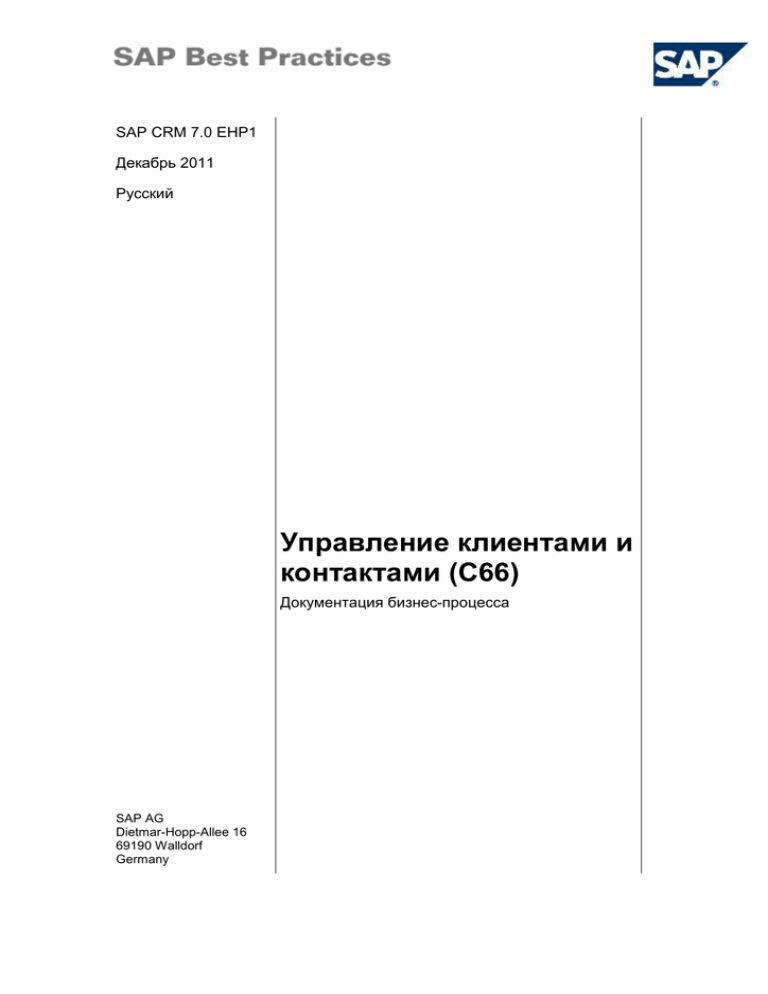
SAP CRM 7.0 EHP1 Декабрь 2011 Русский Управление клиентами и контактами (C66) Документация бизнес-процесса SAP AG Dietmar-Hopp-Allee 16 69190 Walldorf Germany SAP Best Practices Управление клиентами и контактами (C66). Документация бизнес-процесса Copyright © 2011 SAP AG. All rights reserved. No part of this publication may be reproduced or transmitted in any form or for any purpose without the express permission of SAP AG. The information contained herein may be changed without prior notice. Some software products marketed by SAP AG and its distributors contain proprietary software components of other software vendors. Microsoft, Windows, Excel, Outlook, and PowerPoint are registered trademarks of Microsoft Corporation. IBM, DB2, DB2 Universal Database, System i, System i5, System p, System p5, System x, System z, System z10, System z9, z10, z9, iSeries, pSeries, xSeries, zSeries, eServer, z/VM, z/OS, i5/OS, S/390, OS/390, OS/400, AS/400, S/390 Parallel Enterprise Server, PowerVM, Power Architecture, POWER6+, POWER6, POWER5+, POWER5, POWER, OpenPower, PowerPC, BatchPipes, BladeCenter, System Storage, GPFS, HACMP, RETAIN, DB2 Connect, RACF, Redbooks, OS/2, Parallel Sysplex, MVS/ESA, AIX, Intelligent Miner, WebSphere, Netfinity, Tivoli and Informix are trademarks or registered trademarks of IBM Corporation. Linux is the registered trademark of Linus Torvalds in the U.S. and other countries. Adobe, the Adobe logo, Acrobat, PostScript, and Reader are either trademarks or registered trademarks of Adobe Systems Incorporated in the United States and/or other countries. Oracle is a registered trademark of Oracle Corporation. UNIX, X/Open, OSF/1, and Motif are registered trademarks of the Open Group. Citrix, ICA, Program Neighborhood, MetaFrame, WinFrame, VideoFrame, and MultiWin are trademarks or registered trademarks of Citrix Systems, Inc. HTML, XML, XHTML and W3C are trademarks or registered trademarks of W3C ®, World Wide Web Consortium, Massachusetts Institute of Technology. Java is a registered trademark of Sun Microsystems, Inc. JavaScript is a registered trademark of Sun Microsystems, Inc., used under license for technology invented and implemented by Netscape. SAP, R/3, SAP NetWeaver, Duet, PartnerEdge, ByDesign, Clear Enterprise, SAP BusinessObjects Explorer, and other SAP products and services mentioned herein as well as their respective logos are trademarks or registered trademarks of SAP AG in Germany and other countries. Business Objects and the Business Objects logo, BusinessObjects, Crystal Reports, Crystal Decisions, Web Intelligence, Xcelsius, and other Business Objects products and services mentioned herein as well as their respective logos are trademarks or registered trademarks of SAP France in the United States and in other countries. All other product and service names mentioned are the trademarks of their respective companies. Data contained in this document serves informational purposes only. National product specifications may vary. These materials are subject to change without notice. These materials are provided by SAP AG and its affiliated companies ("SAP Group") for informational purposes only, without representation or warranty of any kind, and SAP Group shall not be liable for errors or omissions with respect to the materials. The only warranties for SAP Group products and services are those that are set forth in the express warranty statements accompanying such products and services, if any. Nothing herein should be construed as constituting an additional warranty. © SAP AG Стр. 2 из 22 Управление клиентами и контактами (C66). Документация бизнес-процесса SAP Best Practices Значки Значок Описание Предупреждение Пример Примечание Рекомендация Синтаксис Внешний процесс Выбор решения/варианта бизнес-процесса Типографские обозначения Стиль шрифта Описание Пример текста Слова или символы, отображаемые на экране. В том числе, это имена полей, заголовки экранов, значения кнопок, а также названия пунктов меню, пути по меню и опции. Перекрестные ссылки на другую документацию. Пример текста Выделяемые слова или фразы в свободном тексте, заголовки рисунков и таблиц. ПРИМЕР ТЕКСТА Имена компонентов системы. Это имена отчетов, программ, коды транзакций, имена таблиц и отдельные ключевые слова языка программирования в тексте, например, SELECT и INCLUDE. Пример текста Сообщения, выводимые на экран. В том числе, это имена файлов, каталогов и пути к ним, сообщения, исходный текст, имена переменных и параметров, а также названия инструментальных средств установки, обновления и базы данных. ПРИМЕР ТЕКСТА Клавиши на клавиатуре, например, функциональные клавиши (F2) или клавиша ENTER. Пример текста Точные данные, вводимые пользователем. Это слова или символы, вводимые в систему в точности так же, как они указаны в документации. <Пример текста> Переменные данные, вводимые пользователем. Угловые скобки указывают на то, что эти слова и символы должны быть заменены соответствующими вводимыми значениями. © SAP AG Стр. 3 из 22 SAP Best Practices Управление клиентами и контактами (C66). Документация бизнес-процесса Содержание 1 Цель ........................................................................................................................................ 5 2 Предпосылки .......................................................................................................................... 5 2.1 Основные и организационные данные ......................................................................... 5 2.2 Роли ................................................................................................................................. 6 2.3 Предварительные шаги ................................................................................................. 6 3 Обзорная таблица процесса ................................................................................................ 8 4 Шаги процесса ....................................................................................................................... 9 4.1 Создание задачи для сотрудника отдела сбыта ......................................................... 9 4.2 Проверка задач ............................................................................................................. 10 4.3 Создание нового клиента ............................................................................................ 10 4.4 Создание нового контакта ........................................................................................... 12 4.5 Завершение задачи ...................................................................................................... 14 4.6 Создание задачи для клиента ..................................................................................... 14 4.7 Создание исходящего звонка ...................................................................................... 15 4.8 Изменение существующего клиента .......................................................................... 17 4.9 Добавление органиграммы проекта для существующего клиента .......................... 18 4.10 Объединение клиентов ............................................................................................ 19 4.11 Присвоение клиента иерархии клиентов ................................................................ 20 4.12 Проверка истории заказа и печать информационного бюллетеня по клиенту ... 21 © SAP AG Стр. 4 из 22 Управление клиентами и контактами (C66). Документация бизнес-процесса SAP Best Practices Управление клиентами и контактами 1 Цель В этом документе описывается сценарий управления клиентами и контактами CRM, в котором создаются клиенты и контакты. Здесь дается пошаговый обзор управления клиентами и контактами для поддержки процесса продаж, а также доступных возможностей и функций, которые могут использоваться в ходе этого процесса. В этом документе отдельные операции представлены в логической последовательности. В общем случае завершение одного действия является предпосылкой для следующего действия. В зависимости от поддерживаемой в проекте конфигурации возможны небольшие расхождения с описаниями, представленными в данном документе. 2 Предпосылки 2.1 Основные и организационные данные В фазе внедрения в системе CRM были созданы и/или скопированы в нее важные основные и организационные данные, например данные, отражающие организационную структуру компании, и основные данные, соответствующие операционным целям компании (например, основные данные по материалам и клиентам). Для документации бизнес-процесса используйте собственные основные данные (или нижеприведенные данные сценария Baseline Package, если установлен SAP Best Practices Baseline Рackage). Основные/ организационные данные Значение <КЛИЕНТ> Создание нового клиента, имени, адреса… <КЛИЕНТ 2> Создание нового клиента, имени, адреса… <КЛИЕНТ 3> 100000 <ДАТА> <Формат: дд.мм.гггг чч:мм. Дата должна быть понятной в контексте> <КОНТАКТ> Создание нового контакта, имени… <ВРЕМЯ> Используется для определения рабочих часов сотрудника отдела сбыта <МЕНЕДЖЕР ПО СБЫТУ> sales_man <СОТРУДНИК ОТДЕЛА СБЫТА> sales_empl © SAP AG Основные/ орг. данные: подробная информация Комментарии Стр. 5 из 22 Управление клиентами и контактами (C66). Документация бизнес-процесса SAP Best Practices 2.2 Роли Использование Для тестирования данного сценария с помощью SAP CRM WebClient UI необходимо создать следующие роли. Роли в этой документации бизнес-процесса необходимо присвоить системным пользователям, которые тестируют данный сценарий. Войдите в CRM WebClient UI в качестве одного из следующих пользователей. Бизнес-роль Ид. бизнес-роли Системный Сотрудник пользователь Пароль Сотрудник отдела сбыта YBP_SLS_EMP sales_empl Michael Curtis welcome Менеджер по сбыту YBP_SLS_MAN sales_man Jennifer Stone welcome 2.3 Предварительные шаги 2.3.1 Вход в CRM WebClient UI Использование Целью данной операции является описание, как менеджер по сбыту или сотрудник отдела сбыта получает в первый раз доступ к интерфейсу пользователя CRM WebClient. Предоставляется две возможности: доступ из SAP GUI или с помощью URL. Предпосылки Соответствующая роль SAP CRM WebClient менеджера по сбыту или сотрудника отдела сбыта была присвоена пользователю, являющемуся менеджером по сбыту (sales_man) или сотрудником отдела сбыта (sales_empl), в системе CRM. Последовательность шагов 1. Закройте все открытые окна браузера. 2. Выполните доступ к SAP CRM WebClient UI. Опция 1: доступ из SAP GUI через транзакцию 1. В поле ввода для транзакций введите транзакцию CRM_UI и нажмите ВВОД. Опция 2: доступ из SAP GUI через BSP-приложение 1. Войдите в систему CRM под пользователем в должности менеджера по сбыту/сотрудника отдела сбыта BP. 2. В меню SAP выберите Фавориты. В контекстном меню выберите Вставить другие объекты. © SAP AG Стр. 6 из 22 Управление клиентами и контактами (C66). Документация бизнес-процесса SAP Best Practices 3. Выберите тип URL Приложение BSP. 4. Введите следующие данные: Имя поля Операция пользователя и значения BSP-приложен. CRM_UI_START Описание CRM WebClient UI Первая стр. default.htm 5. Нажмите Дальше. 6. В списке ‘Фавориты’ выберите значение CRM WebClient UI. 7. В диалоговом окне SAP Web Application Server введите следующие данные и нажмите кнопку OK. Имя поля Операция пользователя и значения User name sales_man/sales_empl Password welcome Опция 3: доступ через URL Доступ к CRM WebClient UI можно также выполнить, используя Унифицированный указатель информационного ресурса (URL). URL для CRM WebClient UI имеет следующую структуру (конфигурация по умолчанию): http://<имя хоста>.<имя домена>.<расширение>:<номер порта>/sap/crm_logon?sapclient=<номер клиента> Например: http://uxcirsz.wdf.sap.corp:50028/sap/crm_logon?sap-client=100 Имя хоста, имя домена и расширение можно получить с сервера сообщений базовой системы CRM. Порт можно определить следующим образом. 1. Вызовите транзакцию SMICM. 2. Выберите Перейти к Сервисы. 3. В списке Активн. Сервисы выберите порт для сервиса HTTP. Результат Осуществлен вход в интерфейс пользователя SAP CRM WebClient в качестве менеджера по сбыту BP или сотрудника отдела сбыта BP для пользователя sales_man или sales_empl. © SAP AG Стр. 7 из 22 Управление клиентами и контактами (C66). Документация бизнес-процесса SAP Best Practices 3 Обзорная таблица процесса Шаг процесса Бизнес-условие Бизнес-роль Ожидаемые результаты Создание задачи для сотрудника отдела сбыта Контакт с новым заинтересованным лицом Менеджер по сбыту Открытая задача Проверка задач Сотрудник отдела сбыта Задача найдена в списке Открытых задач Создание нового клиента Сотрудник отдела сбыта Создан новый клиент Создание нового контакта Сотрудник отдела сбыта Для клиента добавлено новое контактное лицо Сотрудник отдела сбыта Для задачи установлен статус Выполнено Завершение задачи Наличие открытой задачи Создание задачи для клиента Клиент существует Создание исходящего звонка Наличие контактных данных Сотрудник отдела сбыта Звонок сотрудника отдела сбыта клиенту Изменение существующего клиента Получение дополнительной информации Сотрудник отдела сбыта Данные клиента обновлены Добавление органиграммы проекта для существующего клиента Для клиента существуют несколько контактов в различных ролях Сотрудник отдела сбыта Органиграмма проекта создана и отображается графически Объединение клиентов Один клиент был создан ошибочно Менеджер по сбыту Два клиента объединены Присвоение клиента иерархии клиентов Сотрудник отдела сбыта Новый клиент присвоен существующей иерархии Информационный бюллетень по клиенту Сотрудник отдела сбыта Информационный бюллетень распечатан © SAP AG Задача создана Стр. 8 из 22 Управление клиентами и контактами (C66). Документация бизнес-процесса SAP Best Practices 4 Шаги процесса 4.1 Создание задачи для сотрудника отдела сбыта Использование Менеджер по сбыту установил контакт с новым заинтересованным лицом на выставке. Он входит в систему и создает задачу для сотрудника отдела сбыта по созданию нового клиента для нового заинтересованного лица. Последовательность шагов 1. Войдите в интерфейс пользователя CRM WebClient как менеджер по сбыту. 2. Перейдите по быстрой ссылке: CRM WebClient UI Создать Задача ( Задача(Y030), если не выбрано автоматически) 3. Введите следующие данные: Имя поля Операция пользователя и значения Примечание Общие данные Описание Создание нового клиента для… Срок исполнения Введите соответствующие данные Начальная дата <ДАТА> Важность Очень высокая Отметьте дату Ссылки Клиент Контактное лицо Ответственный сотрудник <СОТРУДНИК ОТДЕЛА СБЫТА> Ссылка Личная Примечания Примечания Это заинтересованное лицо является для нас ключевым. Свяжитесь с ним как можно быстрее Добавьте блок присвоений Примечания, используя кнопку персонализации, если этот блок недоступен. 4. Выберите Сохранить и назад. © SAP AG Стр. 9 из 22 Управление клиентами и контактами (C66). Документация бизнес-процесса SAP Best Practices Результат Менеджер по сбыту создал новую задачу для сотрудника отдела сбыта. Задача появится в списке Открытые задачи сотрудника отдела сбыта. 4.2 Проверка задач Использование Сотрудник отдела сбыта входит в систему и просматривает свои задачи на сегодняшний день. Последовательность шагов 1. Войдите в интерфейс пользователя CRM WebClient как сотрудник отдела сбыта. 2. Вызовите действие, выбрав следующую возможность навигации: Начальная страница CRM WebClient UI 3. В области Мои открытые задачи щелкните задачу Создание нового клиента для… Результат Сотрудник отдела сбыта проверил задачу. 4.3 Создание нового клиента Использование Сотрудник отдела сбыта создает нового клиента. Последовательность шагов 1. Вызовите действие, выбрав следующую возможность навигации: Управление клиентами Создание: Клиент как юридическое лицо CRM WebClient UI 2. Введите следующие данные: Имя поля Операция пользователя и значения Примечание CRM Клиент «Клиент CRM» означает, что клиент изначально создан в системе CRM и впоследствии будет скопирован в соответствующую систему ERP в случае интегрированного сценария Общие данные Группировка © SAP AG Стр. 10 из 22 Управление клиентами и контактами (C66). Документация бизнес-процесса SAP Best Practices Имя поля Операция пользователя и значения Идентификатор Введите значение Имя 1 Введите имя Примечание Имя 2 Критерий поиска Введите соответствующие данные Градация А-Клиент Ответственный сотрудник Ид. сотрудника Будет присвоено на следующем шаге Описание Будет присвоено на следующем шаге Основной адрес и коммуникационные данные Улица/номер дома Введите соответствующие данные Почтовый индекс/город Введите соответствующие данные Страна Введите соответствующие данные Регион Введите соответствующие данные Все известные данные клиента ТранспортнЗона Язык Введите соответствующие данные Телефон/прямой набор Введите соответствующие данные Факс/внутренний номер Электронная почта Введите соответствующие данные Веб-сайт Средство связи Примечания Клиент заинтересован Введите краткое примечание, чтобы в продукте и хочет предоставить необходимую внутреннюю получить новый каталог информацию © SAP AG Стр. 11 из 22 Управление клиентами и контактами (C66). Документация бизнес-процесса SAP Best Practices Добавьте блок присвоений Примечания, используя кнопку персонализации, если этот блок недоступен. 3. Нажмите Сохранить. 4. В блоке присвоений Роли щелкните Обработать список и выберите из раскрывающегося списка следующую запись: Имя поля Операция пользователя и значения Роль Заинтересованное лицо Примечание 5. В верхней строке выберите Больше Присвоение сотрудника, чтобы присвоить ответственного сотрудника, если сотрудник не был присвоен автоматически. 6. Выберите Сохранить. Результат Сотрудник отдела сбыта создал нового клиента. Другим способом создания новых клиентов является функция Быстрого Создания Клиента в рамках транзакций CRM. Можно создать клиента непосредственно из заказа клиента, предложения, возможности, потенциальной возможности, действия и кампании. Функция доступна во всплывающем окне справки по допустимым значениям ввода для поля клиента. 4.4 Создание нового контакта Использование Сотрудник отдела сбыта создает новое контактное лицо для только что созданного клиента. Последовательность шагов 1. Вызовите действие, используя следующую возможность навигации: CRM WebClient UI Управление клиентами Поиск: Клиенты 2. Введите имя или идентификатор только что созданного клиента и выберите Поиск. 3. Щелкните идентификатор клиента в ракурсе Список результатов. 4. Откройте блок присвоений Контакты, выберите Новое и введите следующие записи: Имя поля © SAP AG Операция пользователя и значения Примечание Стр. 12 из 22 Управление клиентами и контактами (C66). Документация бизнес-процесса SAP Best Practices Имя поля Операция пользователя и значения Примечание Общие данные Обращение Введите соответствующие данные Имя Введите соответствующие данные Фамилия Введите соответствующие данные Работа Функция Ассистент по продажам Отдел Продажи Адрес Определяется автоматически Страна (телефон) Введите соответствующие данные Страна (факс) Введите соответствующие данные Страна (мобильный телефон) Введите соответствующие данные Адрес эл. почты Введите соответствующие данные 5. Нажмите ВВОД. 6. Выберите Вставить в блоке присвоений Присвоения функций партнеров. 7. Из справки по допустимым значениям ввода выберите следующие записи: Имя поля Операция пользователя и значения Примечание Присвоения функций партнеров Сбытовая организация BP Сбытовая организация Канал сбыта 10 Сектор 10 Роль Партнера Контактное лицо Стандарт Флажок установлен Выберите из раскрывающегося списка 8. Нажмите Назад. © SAP AG Стр. 13 из 22 Управление клиентами и контактами (C66). Документация бизнес-процесса SAP Best Practices 9. Нажмите Сохранить. Результат Сотрудник отдела сбыта добавил новое контактное лицо для клиента. Другим способом создания новых контактов является функция Быстрого Создания Клиента в рамках транзакций CRM. Можно создать новые контакты непосредственно из заказа клиента, предложения, возможности, потенциальной возможности, действия и кампании. Функция доступна во всплывающем окне справки по допустимым значениям ввода для поля клиента. 4.5 Завершение задачи Использование Сотрудник отдела сбыта завершает задачу Создание нового клиента для…. Последовательность шагов 1. Вызовите действие, выбрав следующую возможность навигации: CRM WebClient UI Начальная страница 2. В области Мои открытые задачи щелкните задачу Создание нового клиента для…. 3. Выберите Больше Уст на «Выполнено». 4. Выберите Сохранить и Назад. Результат Сотрудник отдела сбыта завершил задачу. 4.6 Создание задачи для клиента Использование Сотрудник отдела сбыта создает задачу в клиенте. Последовательность шагов 1. Перейдите обратно к корпоративному клиенту, используя историю навигации Назад. (Щелкните черную стрелку и выберите только что созданного клиента из контекстного меню.) © SAP AG Стр. 14 из 22 SAP Best Practices Управление клиентами и контактами (C66). Документация бизнес-процесса 2. В блоке присвоений Запланированные действия выберите Новое, а затем Задача: BP Задача. 3. Введите следующие данные: Имя поля Операция пользователя и значения Примечание Общие данные Описание Подготовка звонка клиенту Срок исполнения <ДАТА> Отметьте дату Начальная дата <ДАТА> Отметьте дату Важность Очень высокая Ссылки Клиент Автоматически определяется системой Контактное лицо Выберите только что созданное контактное лицо с помощью справки по допустимым значениям ввода Ответственн ый сотрудник Автоматически определяется системой Ссылка Примечания Примечания Подготовить подробную информацию по заинтересованному лицу и звонку 4. Выберите Сохранить и назад. Результат Задача сохранена в клиенте. 4.7 Создание исходящего звонка Использование Сотрудник отдела сбыта звонит клиенту. Последовательность шагов 1. В области Запланированные действия выберите Новое, а затем Отчет о контакте: Входящий звонок. 2. Введите следующие данные: © SAP AG Стр. 15 из 22 Управление клиентами и контактами (C66). Документация бизнес-процесса SAP Best Practices Имя поля Операция пользователя и значения Примечание Общие данные Описание Звонок клиенту Местоположен Офис ие Любое местоположение Начальная дата <ДАТА> Отметьте дату Время с/по <ВРЕМЯ> Время определяется автоматически, планирование осуществляется с текущим временем Категория Телефонный звонок Направление Исходящий Важность Очень высокая Активный статус Исполнено Ссылки Клиент <КЛИЕНТ> Единица сбытовой организации BP_SO_CENTER Сбытовая организация <Сбытовая организация> Выберите организационную единицу BP_SO_CENTER Атрибуты сбытовой организации <Канал сбыта/сектор> Выберите комбинацию «Канал сбыта 10/сектор 10» в появившемся всплывающем окне Контактное лицо <КОНТАКТ> Выберите только что созданное контактное лицо с помощью справки по допустимым значениям ввода Ответственны й сотрудник Автоматически определяется системой Эта функция партнера определяется пользователем Примечания Клиент по-прежнему Введите краткое примечание, чтобы заинтересован и предоставить необходимую внутреннюю предоставил нам больше информацию информации о себе 3. Выберите Сохранить и назад. Результат Сотрудник отдела сбыта позвонил клиенту. © SAP AG Стр. 16 из 22 Управление клиентами и контактами (C66). Документация бизнес-процесса SAP Best Practices 4.8 Изменение существующего клиента Использование После телефонного звонка сотрудник отдела сбыта обновляет данные существующего клиента, например адрес поставки, предпочтительный способ связи или номер факса. Кроме того, статус клиента должен быть изменен с Заинтересованное лицо на Клиент. Последовательность шагов 1. Вызовите действие, используя следующую возможность навигации: Управление клиентами Поиск: Клиенты CRM WebClient UI 2. Введите имя или идентификатор только что созданного клиента и выберите Поиск. 3. Щелкните имя клиента в ракурсе Список результатов. Имя поля Операция пользователя и значения Примечание Клиент: подробные данные Обработать Средство связи Факс Факс/внутренний номер Введите значение Адреса Новое Релевантные поля адреса Введите значение Виды адресов -> Обработать список Вид адреса Адрес поставки Роли Обработать список Роль Клиент 4. Откройте блок присвоений Данные рынка сбыта и нажмите кнопку Новое. Если организационные данные введены при создании контактного лица, они будут скопированы в основные данные клиента. В этом случае нажмите ‘Обработать’, чтобы открыть подробные данные по блоку присвоения. 5. Выберите комбинацию сбытовой организации и канала сбыта, используя справку по допустимым значениям ввода. Добавьте блок присвоений Данные рынка сбыта, используя кнопку персонализации, если этот блок недоступен. Данные рынка сбыта релевантны для расчета цены в CRM. Кроме того, рынок сбыта релевантен для обработки торговых документов для данного клиента. Появится информационный бюллетень по данным рынка сбыта. 6. Используя прокрутку, перейдите к разделу Фактурирование и выберите значения из раскрывающегося списка или с помощью справки по допустимым значениям ввода по © SAP AG Стр. 17 из 22 Управление клиентами и контактами (C66). Документация бизнес-процесса SAP Best Practices крайней мере для следующих полей (другие поля можно будет обновить позднее в системе ERP, если сконфигурирована интеграция с ERP): «Схема клиента» (например, Стандарт); «Валюта» (например, евро); «Условия платежа» (например, немедленная оплата без скидок). 7. В левой части страницы нажмите кнопку Назад. 8. Выберите Сохранить. Результат Дополнительная информация добавлена к клиенту. При наличии интеграции ERP клиент будет теперь скопирован в систему ERP. Ввод информации по клиенту может быть завершен в системе ERP, и клиент может использоваться в торговых документах. Функции партнера ERP (в CRM: «Роли», например, «Получатель материала» с разными адресами) могут быть присвоены клиенту более одного раза. При создании новых торговых документов ERP в CRM WebClient (например, предложение ERP) система выводит всплывающее окно, в котором можно выбрать действительную функцию партнера. См. также документацию бизнеспроцесса «Интегрированное управление заказами и предложениями ERP (C64)». 4.9 Добавление органиграммы проекта для существующего клиента Использование Поработав с клиентом в течение некоторого времени, сотрудник отдела сбыта знакомится с отношениями различных контактов на объекте клиента. Ему может понадобиться сохранить эту информацию в основных данных клиента, чтобы использовать ее при выполнении транзакций. Последовательность шагов 1. Вызовите действие, используя следующую возможность навигации: CRM WebClient UI Управление клиентами Поиск: Клиенты 2. Введите имя или идентификатор только что созданного клиента и выберите Поиск. 3. На обзорной странице клиента откройте блок присвоения 'Органиграмма проекта’. 4. Нажмите командную кнопку ’Новое’ на навигационной панели блока присвоения. 5. Введите заголовок для новой органиграммы проекта, например, BP_BuyingCenter_Sales. 6. Введите владельца данных, например, сотрудник отдела сбыта. © SAP AG Стр. 18 из 22 SAP Best Practices Управление клиентами и контактами (C66). Документация бизнес-процесса 7. Введите сбытовую организацию. 8. Вернитесь к обзорной странице клиента. 9. Нажмите командную кнопку Графика рядом с вновь созданной органиграммой проекта. 10. На появившемся экране графического моделирования выберите Добавить Контактное лицо. 11. Выберите контакт с помощью справки по допустимым значениям ввода. 12. В разделе ПодрИнф о КонтактнЛице убедитесь, что функцией партнера является «Контактное лицо». 13. В разделе Описание, введите рейтинги для значений по умолчанию, например, рейтинг Высокое для Влияние на решение о закупке. 14. Добавьте второй контакт, как описано в шагах 11–13; обратите внимание, что роль для второго контакта отлична от первого (например, «Принимающий решение»). 15. В графической области отметьте первый созданный контакт и выберите Добавить связь. 16. Выберите отношение в появившемся всплывающем окне выбора, например, Имеет влияние на. 17. В подробных данных по отношениям введите названия отношений, например, Контактное лицо 1 имеет влияние на Контактное лицо 2. 18. В разделе Описание можно ввести степень влияния, например, Сильно. 19. Добавьте третий контакт, как описано в шагах 11–13; обратите внимание, что роль для третьего контакта отлична от ролей первых двух, например, Ответственный за проект OEM. 20. Выберите третий контакт и нажмите «Добавить связь». 21. Введите отношение между Контактным лицом 2 и Контактным лицом 3 в подробностях (например, «начальник для»). 22. В области 'Описание’ можно ввести рейтинг различных стратегий. 23. Вернитесь к обзорной странице клиента. 24. Сохраните введенные данные. 4.10 Объединение клиентов Использование Менеджер по сбыту хочет объединить двух клиентов, так как второй из них был создан ошибочно. Выберите основного и подчиненного клиента. В процессе объединения выбирается, какие атрибуты следует перенести от подчиненного клиента к основному. Помните, что объединение клиентов оказывает большое влияние на все данные по клиенту, такие как адресные данные, банковские реквизиты и т. д. Выполняйте это действие в продуктивных системах с осторожностью. © SAP AG Стр. 19 из 22 Управление клиентами и контактами (C66). Документация бизнес-процесса SAP Best Practices Последовательность шагов 1. Войдите в CRM WebClient как менеджер по сбыту. 2. Прежде чем перейти к последующим шагам, создайте двух новых клиентов <КЛИЕНТ2> и <КЛИЕНТ3>, как описано в разделе Создание нового клиента. 3. Вызовите действие, используя следующую возможность навигации: CRM WebClient UI Управление клиентами Поиск: Клиенты 4. В области Поиск выберите Клиенты. 5. Используйте критерии поиска, чтобы найти для объединения двух клиентов: <КЛИЕНТ2> и <КЛИЕНТ3>. 6. Выберите клиентов в списке результатов, а затем Объединить клиентов. 7. В диалоговом окне веб-страницы Создание случая очистки данных установите флажок Основная запись для основного клиента <КЛИЕНТ2>. 8. Выберите Объединить сейчас. 9. В области Запланировать объединение введите Начальная дата и Время выполнения. 10. В области Сравнение клиентов выберите данные, которые следует сохранить для основного клиента. 11. Выберите Подтверд.. 12. Нажмите Сохранить. 13. Нажмите Запуск. Результат Два клиента объединены, и из записи основного клиента можно получить доступ ко всем действиям, бизнес-операциям и информации, а также к маркетинговым атрибутам, которые были созданы ранее для второго клиента. Запись, не являющаяся основной, автоматически помечается для архивации. Флаг архивации устанавливается не непосредственно после выбора Объединить, а в запланированное время в процессе выполнения фонового задания. Весь процесс проходит полуавтоматически, при этом перераспределение данных запланировано, как фоновое задание. Соответствующую задачу перераспределения данных можно найти в области Поиск на странице Операции. Если обработка прошла неправильно, соответствующую операцию можно инициировать из задачи. 4.11 Присвоение клиента иерархии клиентов Использование Сотрудник отдела сбыта хочет присвоить нового клиента существующей иерархии клиентов. © SAP AG Стр. 20 из 22 Управление клиентами и контактами (C66). Документация бизнес-процесса SAP Best Practices Пропустите этот раздел, если иерархия клиентов не сконфигурирована в системе CRM или не скопирована из системы ERP. Последовательность шагов 1. Вызовите действие, выбрав следующую возможность навигации: CRM WebClient UI Управление клиентами Поиск: Иерархии клиентов 2. Вставьте значение * в поле Ид. иерархии раздела Критерии поиска, чтобы открыть существующую иерархию. 3. Выберите соответствующую иерархию клиентов из списка результатов. Идентификатор и описание иерархии зависят от записей, введенных при ее создании (описание дано в руководстве по конфигурации C36). 4. Выберите Обработать иерархию. 5. Разверните иерархию. 6. Выберите уровень иерархии, которому требуется присвоить нового клиента (обычно первый уровень субиерархии). 7. В области Присвоенные клиенты выберите Обработать список. Введите следующие данные: Имя поля Операция пользователя и значения Ид. Клиента <КЛИЕНТ> Имя Определяется автоматически Адрес Определяется автоматически Действительно с Сегодняшняя дата Действит. по 31.12.9999 8. Нажмите Сохранить. Результат Сотрудник отдела продаж присвоил нового клиента существующей иерархии. 4.12 Проверка истории заказа и печать информационного бюллетеня по клиенту Использование Сотрудник отдела сбыта собирается посетить другого клиента. При подготовке к визиту он проверяет записи по последним бизнес-операциям (например, заказам и предложениям) в информационном бюллетене клиента и распечатывает, чтобы иметь на руках всю информацию, когда он приедет на объект клиента. © SAP AG Стр. 21 из 22 Управление клиентами и контактами (C66). Документация бизнес-процесса SAP Best Practices Последовательность шагов 1. Вызовите действие, выбрав следующую возможность навигации: CRM WebClient UI Управление клиентами Поиск: Клиенты 2. Используйте критерии поиска, чтобы получить доступ к клиенту <КЛИЕНТ>. 3. Выберите ссылку клиента. 4. Откройте блок присвоений ERP Предложения для проверки последних предложений, отправленных клиенту. 5. Откройте блок присвоений ERP Заказы клиента для проверки истории заказа по данному клиенту. Если блоки присвоений ERP Предложения и ERP Заказы клиента не видны на обзорной странице клиента, используйте функцию персонализации для их отображения на экране. 6. В верхней части выберите Больше Информац. бюллетень или Больше Информац. бюллетень PDF . 7. Нажмите Печать. Результат Сотрудник отдела продаж распечатал информационный бюллетень по клиенту в процессе подготовки к посещению клиента. В результате у него имеется подробный ракурс по клиенту, включающий данные, связанные с историей взаимодействий, ответственным сотрудником, отношениями, рынком сбыта и другие подробные сведения. © SAP AG Стр. 22 из 22
